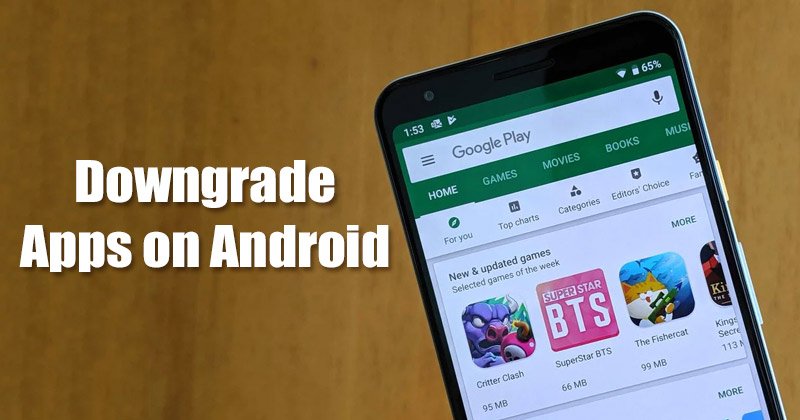
Chociaż aktualizacje aplikacji na Androida są niezbędne, ponieważ mają na celu naprawienie błędów i dodanie nowych funkcji, czasami aktualizacja aplikacji również powoduje problemy. Przyznajmy, wszyscy przeszliśmy przez sytuacje, w których uważaliśmy, że starsza wersja aplikacji była bardziej stabilna i lepsza.
W Androidzie możesz przywrócić starszą wersję aplikacji. Czasami aktualizacje psują sytuację i mogą sprawić, że aplikacja będzie niestabilna. Google o tym wie i dlatego dodał funkcję przywracania aplikacji na Androida do ich poprzedniej wersji.
Kroki przywracania do starszej wersji aplikacji na Androida
Dlatego, jeśli właśnie zaktualizowałeś aplikację na Androida i napotkałeś po tym problemy, musisz odinstalować aktualizację. W tym artykule znajdziesz przewodnik krok po kroku dotyczący przywracania starszej wersji aplikacji na urządzeniu z Androidem. Sprawdźmy.
1) Przywróć aplikacje na Androida do poprzedniej wersji
Jeśli chcesz przywrócić starszą wersję aplikacji, potrzebujesz aby odinstalować najnowsze aktualizacje aplikacji. Oto, jak przywrócić starszą wersję aplikacji na Androida.
1. Najpierw otwórz aplikację Ustawienia na swoim urządzeniu z Androidem.
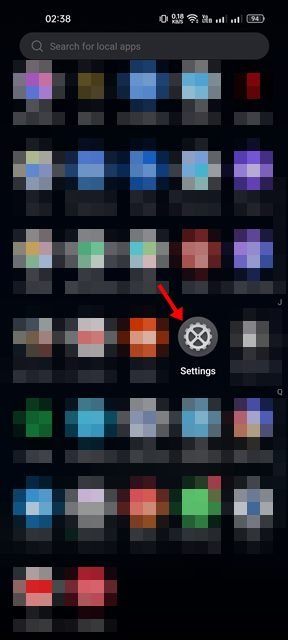
2. Następnie przewiń w dół i wybierz Aplikacje. W aplikacjach dotknij listy aplikacji lub zarządzania aplikacjami.

3. Wybierz aplikację, którą chcesz przywrócić do starszej wersji z listy aplikacji.
4. Na stronie Informacje o aplikacji dotknij trzy kropki, jak pokazano na zrzucie ekranu poniżej.
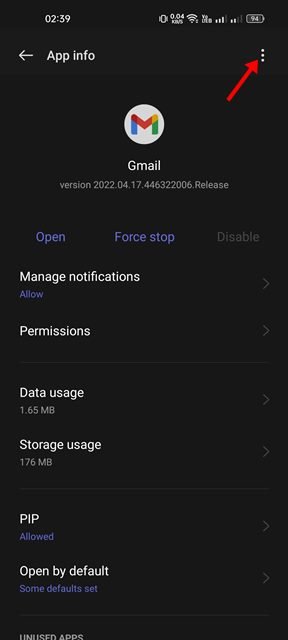
5. Z wyświetlonej listy opcji dotknij Odinstaluj aktualizacje.
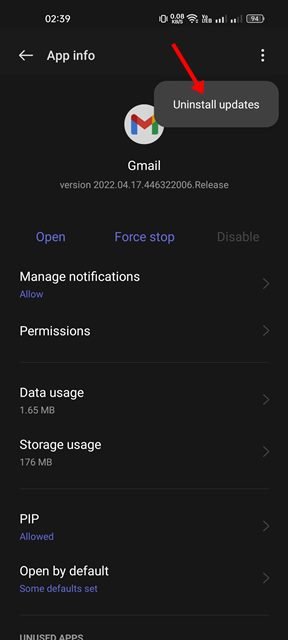
6. W oknie potwierdzenia dotknij przycisku OK.
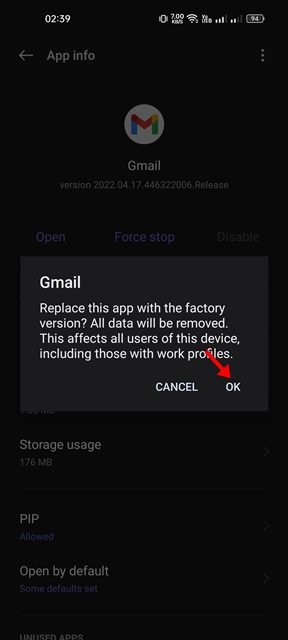
To wszystko! Skończyłeś. Spowoduje to zastąpienie aplikacji jej wersją fabryczną.
2) Ręcznie zainstaluj starszą wersję aplikacji
Jeśli nie możesz znaleźć opcji odinstalować aktualizacje, musisz odinstalować aplikację i zainstalować starszą wersję.
Nie możesz pobrać starszych wersji aplikacji ze Sklepu Google Play, ale możesz je pobrać ze sklepów z aplikacjami innych firm lub strony internetowe, takie jak ApkMirror, ApkPure, etc.
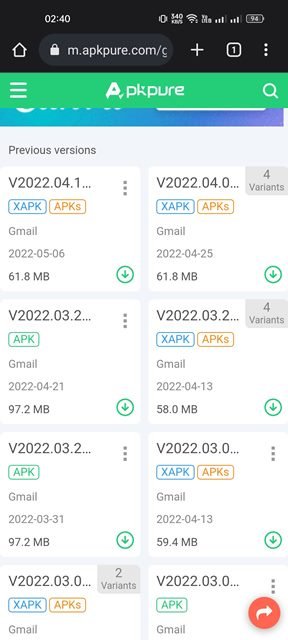
Po pobraniu starszej wersji aplikacji przejdź do Ustawienia > Zabezpieczenia i włącz opcję Zainstaluj nieznane aplikacje. Po zakończeniu uruchom pobrany plik APK.
3) Wyłącz automatyczne aktualizacje aplikacji
Jeśli chcesz uruchomić określoną wersję aplikacji na Androida i nigdy nie aktualizuj, musisz wyłączyć automatyczne aktualizacje aplikacji. Jeśli pobrałeś aplikację ze Sklepu Google Play, musisz wyłączyć automatyczne aktualizacje aplikacji w Sklepie Google Play.
Jeśli jednak chcesz wyłączyć automatyczne aktualizacje dla określonej aplikacji w Sklep Google Play, musisz otworzyć stronę z listą aplikacji i dotknąć trzy kropki, jak pokazano poniżej.
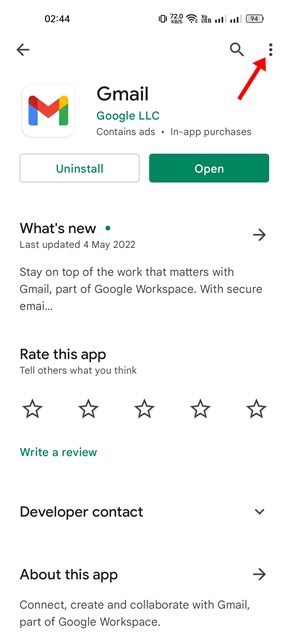
W wyświetlonym menu odznacz Włącz automatyczną aktualizację opcja. Spowoduje to wyłączenie automatycznych aktualizacji wybranej aplikacji na Androida.
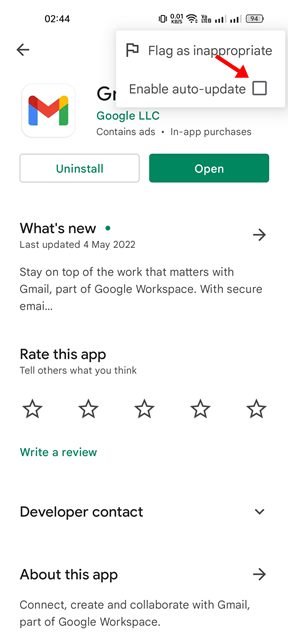
Tak więc ten przewodnik dotyczy przywracania starszej wersji aplikacji na Androida. Jeśli zmienisz zdanie i chcesz mieć najnowszą aktualizację aplikacji, otwórz Sklep Google Play i zaktualizuj aplikację.